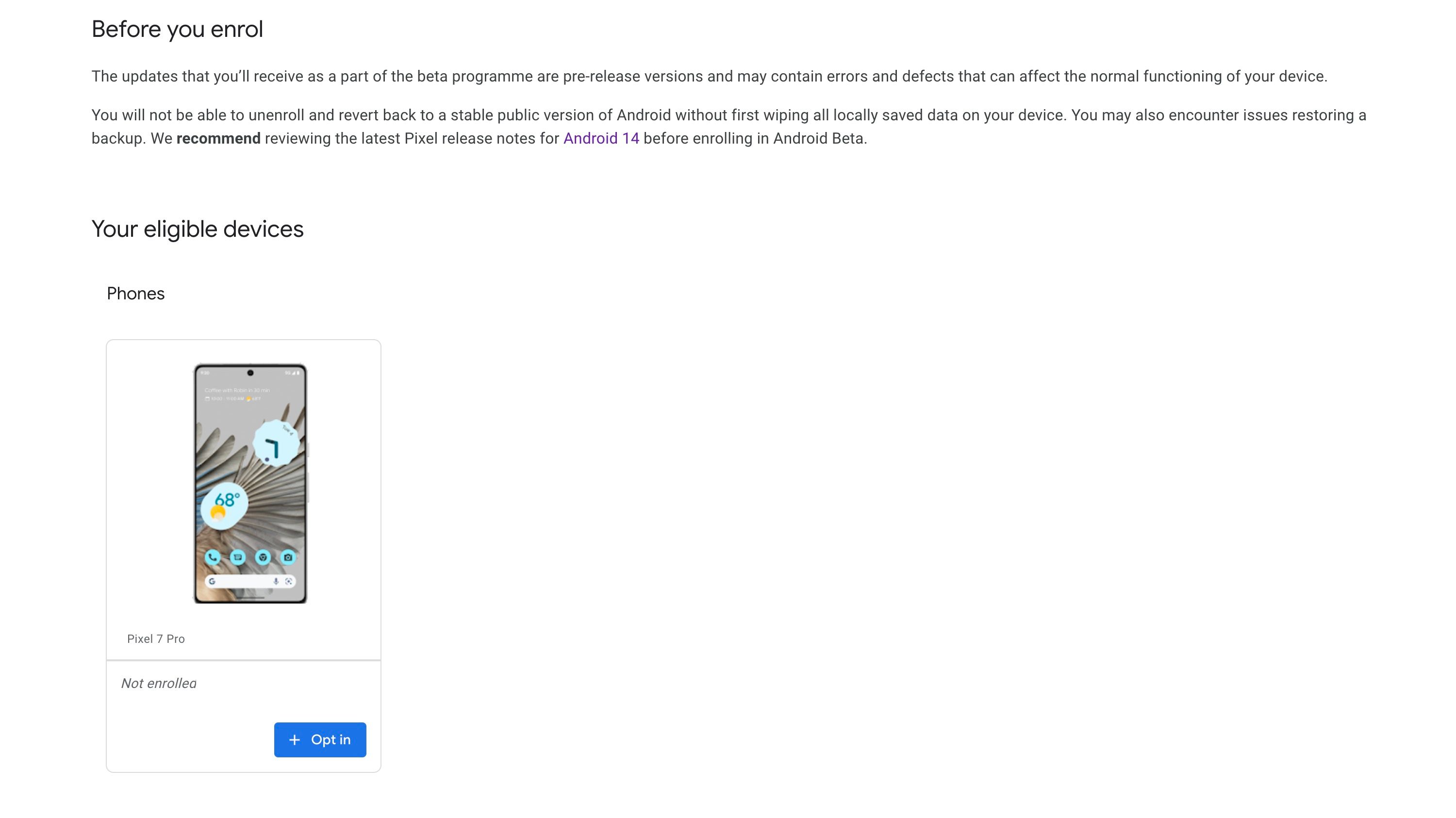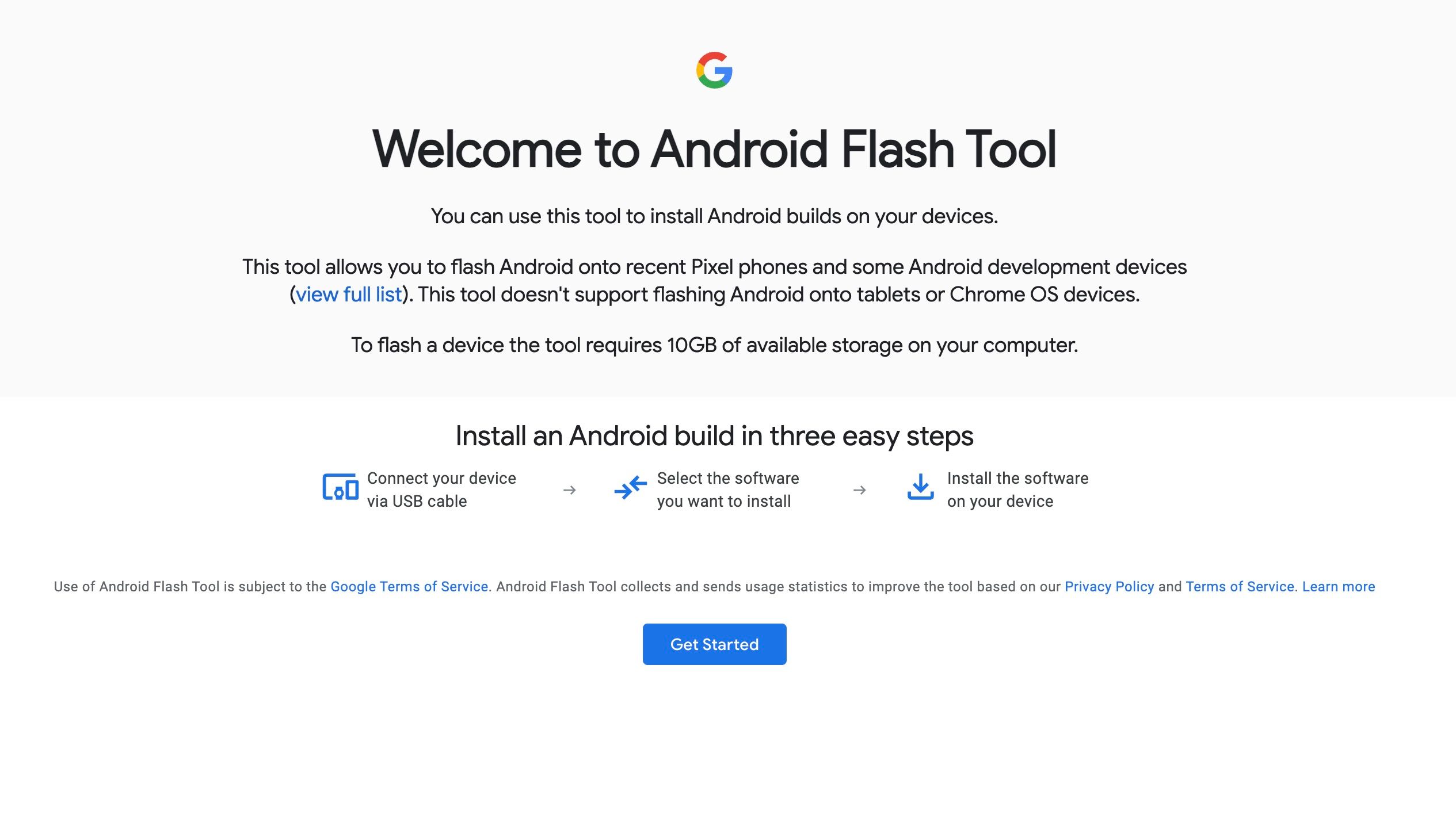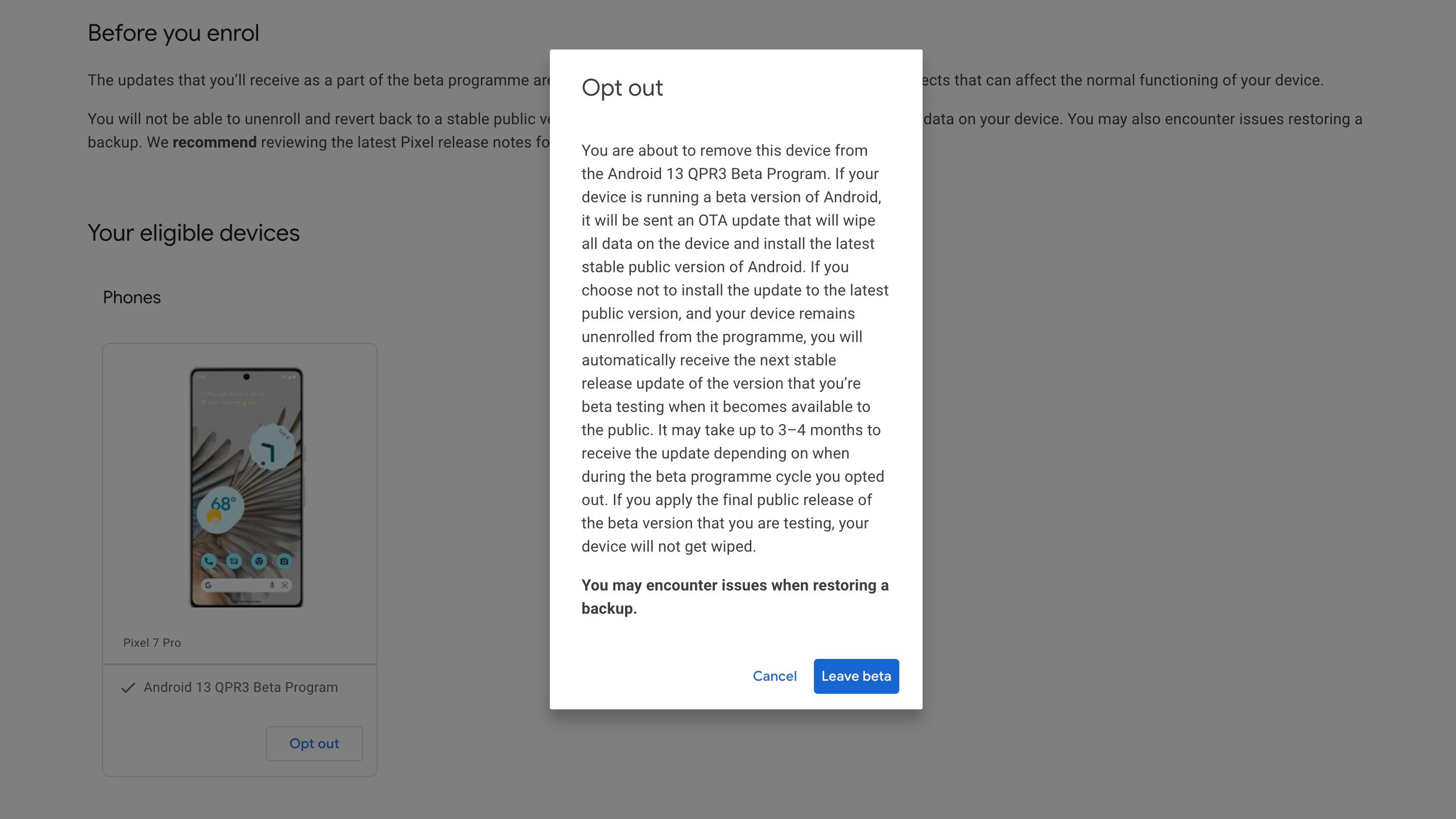Cara Memasang Android 14 Beta di Google Pixel

Table of content:
Menjelang rilis Android 14 pada tahun 2023 nanti, Google telah menyediakan OS untuk pengujian beta. Dengan bergabung dalam program Beta, Anda dapat mencoba fitur baru yang akan datang di Android 14 sebelum peluncuran penuhnya.
Jika Anda memiliki ponsel Pixel yang kompatibel dan ingin mencobanya, ikuti panduan kami tentang cara memasang Android 14 Beta.
Ponsel yang Kompatibel dengan Android 14 Beta
Program Android 14 Beta hanya tersedia untuk ponsel Pixel tertentu. Google belum membuka program untuk perangkat non-Pixel, meskipun hal ini mungkin terjadi pada akhirnya. Piksel berikut memenuhi syarat untuk bergabung dengan program Android Beta:
- Piksel 4a (5G)
- Piksel 5 dan 5a
- Piksel 6 dan 6 Pro
- Piksel 6a
- Piksel 7 dan 7 Pro
Ponsel Pixel lama yang tidak tercantum di atas tidak akan menerima build Android 14 yang stabil. Namun, bergantung pada usia mereka, mereka mungkin terus mendapatkan tambalan keamanan bulanan dari Google di masa mendatang.
Setelah ponsel Anda menginstal Android 14 Beta, secara otomatis menerima pembaruan OTA untuk versi beta di masa mendatang. Secara total, Google berencana untuk meluncurkan lima versi beta Android 14 sebelum dirilis pada Agustus atau September 2023. Namun, jika lebih banyak bug dilaporkan, perusahaan dapat membatalkan lebih banyak versi beta sebelum rilis publik final.
Jika Pixel Anda sudah ada di saluran Android 13 QPR Beta, itu akan secara otomatis menerima pembaruan OTA ke Android 14 Beta. Jika Anda ingin tetap menggunakan saluran Android 13 Beta, abaikan pemberitahuan unduhan Android 14 Beta. Pixel Anda akan secara otomatis mendapatkan Android 13 QPR Beta berikutnya saat Google merilis build baru.
Cara Memasang Android 14 Beta di Google Pixel Anda
Ada beberapa cara untuk menginstal Android 14 Beta di ponsel Pixel Anda. Cara termudah adalah mendaftar di program Android Beta, mengunduh OTA, dan memasangnya.
- Kepala ke Android Beta untuk Pixel halaman. Masuk dengan akun Google yang sama dengan yang Anda gunakan di ponsel Pixel.
- Gulir ke bawah ke Perangkat Anda yang memenuhi syarat bagian. Ponsel Pixel Anda yang kompatibel akan muncul di sini.
- Klik Memilih di tombol untuk meninjau dan menerima syarat dan ketentuan. Klik Konfirmasi dan daftar untuk bergabung dengan program.
- Di ponsel Pixel Anda, navigasikan ke Setelan > Sistem > Pembaruan sistem.
- Android 14 Beta 1 OTA akan muncul untuk diunduh. Jika tidak, hidupkan ulang ponsel Anda lalu ulangi langkah 4.
- Ketuk Unduh dan pasang tombol untuk memulai proses instalasi.
Bergantung pada ponsel Pixel Anda, ukuran unduhan OTA bisa berkisar antara 1,8 hingga 2,3 GB. Jadi, sambungkan ponsel Anda ke jaringan Wi-Fi yang cepat dan pastikan dayanya cukup sebelum memulai proses.
Flash Android 14 Beta Factory Image secara manual di Pixel Anda
Jika, karena alasan tertentu, Anda tidak dapat bergabung dengan program Android Beta, Anda dapat mem-flash gambar pabrik Android 14 Beta di ponsel Anda. Proses ini jauh lebih berbelit-belit dan mengharuskan Anda memiliki sedikit pengetahuan teknis. Ini juga membutuhkan akses ke PC atau laptop dan kabel USB.
Menggunakan alat flash mengharuskan Anda untuk membuka kunci bootloader ponsel Anda. Semua data yang disimpan di Pixel Anda akan dihapus selama proses ini. Jika Anda tidak dapat membuka kunci bootloader Pixel karena alasan tertentu, Anda tidak dapat mem-flash image pabrik.
Pengguna Windows, instal yang diperlukan Driver USB Google pada PC Anda sebelum mengikuti langkah-langkah di bawah ini.
- Buka Alat Flash Android halaman di PC Anda.
- Aktifkan menu Opsi Pengembang tersembunyi di Pixel Anda dengan membuka Setelan > Tentang ponsel > Nomor bentukan dan mengetuknya tujuh kali.
- Dari Pengaturan > Sistem > Opsi pengembangmemungkinkan Proses debug USB Dan Buka kunci OEM. Ponsel Anda mungkin memerlukan akses internet untuk langkah ini.
- Hubungkan ponsel Pixel Anda ke PC menggunakan kabel USB.
- Klik Memulai di halaman Alat Flash Android. Munculan akan muncul meminta izin Anda untuk mengakses alat ADB. Jika tidak muncul, pastikan pemblokiran pop-up tidak diaktifkan untuk halaman di browser Anda.
- Ponsel Pixel Anda yang terhubung akan muncul. Sekarang, pilih gambar pabrik Android 14 Beta dan ikuti petunjuk di layar untuk mem-flash-nya.
Cara Memutar Kembali Pixel Anda ke Android 13
Mengingat Android 14 akan berada dalam tahap pengujian beta publik selama beberapa bulan, Anda pasti akan mengalami bug dan masalah. Jadi, setelah Anda mencoba semua fitur Android 14 yang baru, Anda selalu dapat memutar kembali Pixel Anda ke Android 13 untuk pengalaman yang lebih stabil hingga build Android 14 terakhir dirilis nanti pada tahun 2023.
Mengembalikan ke Android 13 yang stabil dari Android 14 Beta akan menghapus Pixel Anda dari semua data. Jadi, cadangkan semua data penting Anda di perangkat sebelum melanjutkan dengan langkah-langkah di bawah ini.
- Arahkan ke Android Beta untuk Pixel halaman. Pastikan Anda masuk dengan akun Google yang sama dengan yang Anda gunakan di ponsel Pixel.
- Perangkat Pixel Anda yang terdaftar dalam program Beta akan muncul di bawah Perangkat Anda yang memenuhi syarat bagian.
- Ketuk Menyisih tombol. Konfirmasikan bahwa Anda benar-benar ingin keluar dari program Beta.
- Pergilah ke Setelan > Sistem > Pembaruan sistem di ponsel Pixel Anda. Seharusnya menerima OTA yang akan menurunkan versi dan menginstal build Android 13 terbaru yang stabil.
- Unduh dan instal pembaruan OTA.
Jika Anda mem-flash gambar pabrik Android 14 secara manual, Anda harus menggunakan alat flash untuk menghapus dan mem-flash gambar Android 13 di Pixel Anda.
Coba Android 14 Menjelang Rilisnya
Dengan bergabung dalam program Android Beta, Anda dapat mencoba Android 14 sebelum rilis publiknya. Tapi ingat untuk tidak mendasarkan pengalaman Anda pada versi beta karena pasti ada bug dan masalah. Alih-alih, fokuslah hanya untuk mencoba fitur-fitur baru karena itulah yang dimaksud dengan versi beta.
Pastikan untuk melaporkan semua bug dan masalah yang Anda temui ke Google sehingga dapat diselesaikan di build mendatang.